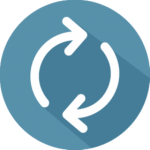 Когда ноутбук начинает жутко тормозить из-за кучи установленных и неправильно удаленных программ, системного мусора, множества временных файлов и других неприятных вещей, самым логичным решением является откат системы до первоначального состояния. В данной статье мы разберемся как вернуть ноутбук к заводским настройкам, на примере всех основных производителей.
Когда ноутбук начинает жутко тормозить из-за кучи установленных и неправильно удаленных программ, системного мусора, множества временных файлов и других неприятных вещей, самым логичным решением является откат системы до первоначального состояния. В данной статье мы разберемся как вернуть ноутбук к заводским настройкам, на примере всех основных производителей.
Многие пользователи возразят, что проще переустановить Windows. Но откат системы имеет такие же последствия, как переустановка, зато выполняется в разы быстрее и не требует загрузочного диска. Кроме того, пользователи освобождаются от необходимости поиска и инсталляции драйверов – после возврата к первоначальному состоянию нужно лишь заново установить нужные для работы программы.
Каждый производитель ноутбуков оснащает свои устройства фирменными утилитами восстановления. Однако работа с ними производится по одной схеме и требует соблюдения ряда правил:
- Во время отката системы адаптер должен быть обязательно вставлен в ноутбук, чтобы питание не прервалось. Прерывание процедуры отката чревато возникновением более серьезных проблем, чем просто лагающий компьютер.
- Все важные данные с жесткого диска лучше предварительно перенести на съемный носитель – после успешного восстановления вернёте их обратно.
- В некоторых утилитах можно восстановить только системный раздел (диск C:) или все разделы жесткого диска. Рекомендуется выполнять полное восстановление (при этом все данные с винчестера будут удалены, так что перенесите их в другое место – см. пункт 2).
Итак, если вы хотите получить систему в том состоянии, в котором она при покупке ноутбука (без тормозов, подвисаний, лишних программ и файлов), то выбирайте лэптоп своего производителя и выполняйте описанные действия.
Asus
Начнем с одного из самых знаменитых производителей ноутбуков - Asus.
Возврат ноутбука Asus до заводских настроек:
- Включите компьютер и удерживайте функциональную клавишу F9, пока не откроется меню «Boot Manager».
- Запустите «Windows Setup».
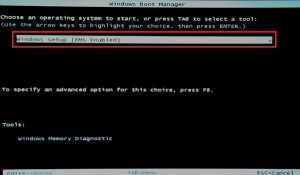
- Отметьте опцию «Восстановить на первый раздел».

- Нажмите «Готово», чтобы запустить откат системы.
Больше ничего нажимать и вводить не нужно – утилита восстановления сама разберется, как вернуть ноутбук АСУС к заводским настройкам.
Кстати, нажатие клавиши F9 при включении первый раз ни к чему не приведет, так как по умолчанию в ноутбуках ASUS активирована функция «Boot Booster». Ее нужно отключить в Биосе. Для этого войдите в BIOS, в пункте «Boot», переведите значение параметра в положение «Disabled».
Acer
Продолжим изучение темы рассказом о том, как вернуть ноутбук Acer к заводским настройкам. Выполнить эту процедуру можно из работающей Windows (утилита называется «Acer Recovery Management») или через инструменты восстановления.
Разберемся со вторым вариантом:
- Зайдите в BIOS на вкладку «Main» и проверьте, что опция «D2D Recovery» имеет состояние «Enabled» (включена).
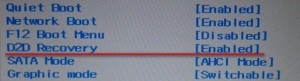
- Нажимайте при загрузке сочетание Alt+F10, пока не появится окно утилиты «Acer Recovery Management». На некоторых ноутбуках программу можно запустить через раздел «Устранение неполадок» в меню выбора вариантов загрузки (подробнее об этом ниже, в восстановлении ноутбука Toshiba).

- Выберите пункт «Восстановление заводских настроек».

- Прочтите важные сведения о процессе отката и нажмите «Далее».
- Подтвердите свое желание и дождитесь окончания процедуры восстановления.
На Windows 8.1 интерфейс утилиты восстановления изменяется. Здесь вам придется в разделе «Диагностика» выбрать пункт «Вернуть исходное состояние». Порядок отката не сильно отличается, к тому же все шаги подробно описаны на русском языке, так что вы быстро разберетесь, как ноутбук Эйсер вернуть к заводским настройкам.
Lenovo
Чтобы понять, как вернуть ноутбук Леново к заводским настройкам, сначала нужно найти на корпусе лэптопа небольшую кнопку «OneKey Rescue», которая отвечает за запуск утилиты восстановления.
Затем выполните следующие шаги:
- Нажмите на выключенном ноутбуке кнопку «OneKey Rescue».

- Выберите функцию «OneKey Recovery».
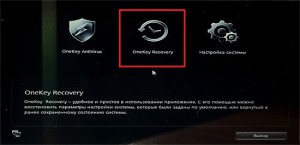
- Отметьте пункт «Восстановить с исходной копии».

- Прочтите сведения о восстановлении и нажмите «Пуск».
Дождитесь завершения процедуры отката и обязательно перезагрузите компьютер, чтобы новая конфигурация начала действовать. Ответ на вопрос, как вернуть ноутбук Lenovo к заводским настройкам, получен, но есть еще другие производители, поэтому идём дальше.
Samsung
Настал черед южнокорейского производителя и ответа на вопрос, как ноутбук Samsung вернуть к заводским настройкам.
Возврат заводских настроек ноутбука Samsung:
- Нажмите клавишу F4 при включении компьютера.
- Примите лицензионное соглашение и перейдите в раздел «Восстановление»
.

- Запустите «Полное восстановление».
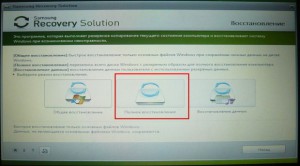
- Укажите контрольную точку (самую раннюю по дате, с заводскими параметрами).
- Запустите процедуру отката и дождитесь её окончания.
Как вернуть к заводским настройкам ноутбук Самсунг вы разобрались, так что можно забыть о необходимости переустановки системы.
HP
Пришла очередь следующего производителя: посмотрим, как вернуть ноутбук HP к заводским настройкам.
Возврат ноутбука HP к заводским настройкам:
- Сразу после включения нажмите клавишу «Esc».
- Выберите пункт «System Recovery», нажав клавишу F11.
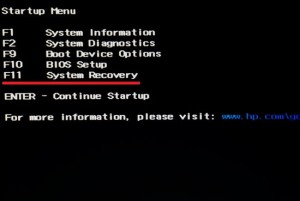
- Выберите «Восстановление к первоначальному состоянию».

- Отметьте пункт «Без создания копии».
Теперь вы знаете, как вернуть ноутбук HP к заводским настройкам. Осталось только дождаться, пока процедура возврата заводских настроек завершится, и снова начать работать с лэптопом.
MSI
Хотите знать, как вернуть ноутбук MSI к заводским настройкам?
Здесь тоже ничего сложного:
- Сразу после включения нажимайте клавишу F3, пока на экране не появится окно «Windows Boot Manager».
- Нажмите Enter, чтобы запустить «Windows Setup».
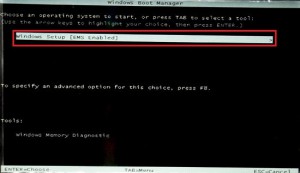
- Выберите утилиту «MSI Recovery Manager».

- Нажмите «Ок» в окошке предупреждения и дождитесь, пока завершится откат системы.
Это всё, что вам нужно знать о том, как вернуть к заводским настройкам ноутбук MSI.
Toshiba
Теперь разберемся, как ноутбук Toshiba вернуть к заводским настройкам. В последних моделях запуск утилиты восстановления производится достаточно просто.
Возврат ноутбука Toshiba до заводских настроек:
- Выключите ноутбук.
- Нажмите цифру «0» и удерживайте клавишу.
- Не отпуская клавишу, включите лэптоп.
- Когда компьютер начнет пищать, отпустите «0».
На экране появится программа отката параметров до заводского состояния – вам нужно следовать всем указаниям мастера восстановления.
Но как вернуть ноутбук Тошиба к заводским настройкам, если у вас старая модель? Здесь придется воспользоваться разделом «Устранение неполадок», который можно выбрать в меню дополнительных вариантов загрузки (клавиша F8 при включении компьютера).
- Выберите среди инструментов восстановления программу Toshiba HDD Recovery.
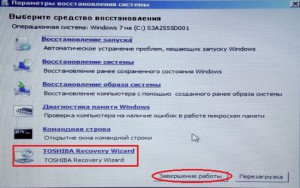
- Нажимайте «Далее», пока программа не запустит процедуру отката (желательно ознакомиться с представленной информацией).
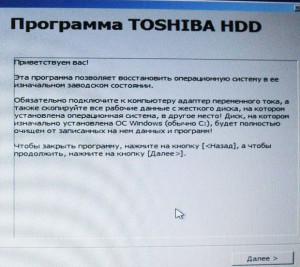
- Укажите имя пользователя и пароль, а также установите дату и время.
После небольшого ожидания вы снова увидите систему в первоначальном, заводском состоянии.
Dell
Если вы ищете, как вернуть ноутбук Dell к заводским настройкам, то можете воспользоваться указанной выше инструкцией (через «Устранение неполадок»).
Рассмотрим особенности встроенной программы восстановления:
- Отметьте пункт «Выбрать другую резервную копию».

- Выберите «Восстановить Мой компьютер».
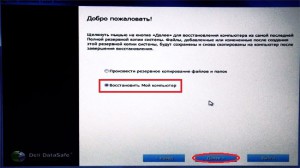
- Выделите заводской образ.
- Отметьте пункт «Восстановить без сохранения».

- Подтвердите своё намерение и дождитесь, пока откат системы будет завершен.
Программа восстановления полностью русифицирована, поэтому вы легко разберетесь, что делать. Следуя указанной выше пошаговой инструкции, вы наверняка положительно решите вопрос, как вернуть ноутбук Делл к заводским настройкам.
В данной статье мы разобрали тему по восстановлению ноутбука до заводских настроек всех наиболее известных производителей ноутбуков.

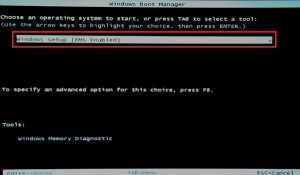

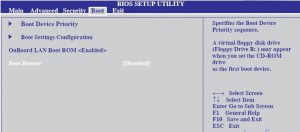
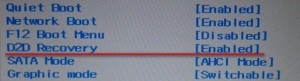



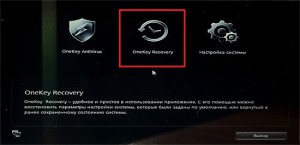



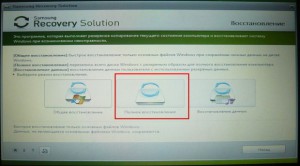
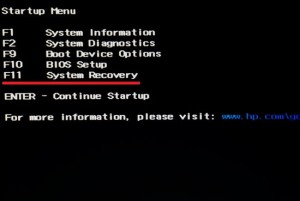


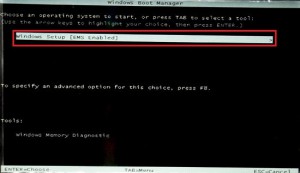


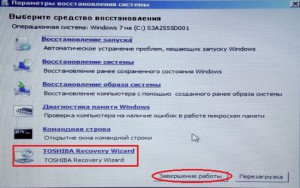
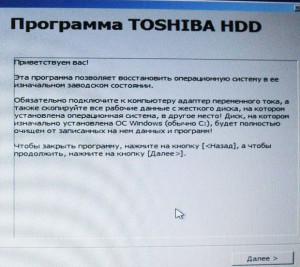
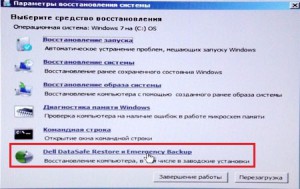

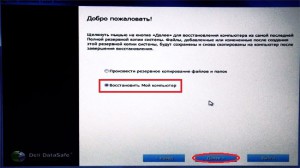


У самого компьютер Acer, лагал жутко, решил сбросить все к заводским. Искал что да как, быть честным — ни слова не понял. А в этой статье всё доходчиво написано, что аж такой тугодум как я понял) Спасибо
Ноутбук Тошиба при возвращение к заводским настройкам то есть нажатие 0 не возвращяет что делать.
Может просто не то нажимаете?
Ноутбук TOSHIBA. Стояла ОС Windows 7 и кнопка F8 при запуске работала. Установил OC Windows 10 и кнопка F8перестала работать. Как вернуть её работоспособность?
Добрый день. Пытался вернуть ноут леново к заводским настройкам через кнопку onekey, доходит до 2 % и выдаёт ошибку что-то типа 0xEOEFOO5D. Что это может быть? И возможно ли сделать восстановление через биос. Установоных дисков нет
Я ВАС ЛЮБЛЮ!Поймала вирус,да так что ноутбук(hp) меня не признавал админом…в связи с чем я не могла даже зайти в настройки!!Думала удалить вирус через D.web(муж устанавливал) но он только тревогу поднял и всё…теперь только к заводским настройкам хоть вернула,ато ноутбук вообще не дееспособен был работать(Спасибо вам за эту статью .
Ноутбук лениво такой кромки нет нигде что мне делать ?
Здравствуйте! У меня Asus K556U. Была заводская Win10 Single Edition, переустановил на Вин10 про. Не понравилась и нет драйверов, диски С и Д слились в единое С. Хотел восстановить до заводских на Win10 Single Edition, но опять возвращается на Вин10 про. Нажатие на клавишу на Ф9 ничего не дает. Из скрытых разделов на диске есть «EFI System Partition» — 100MB «Recovery Partition»-450MB. Помогите пожалуста как вернуть первоначальный Win10 Single Edition с полным комплектом драйверов и т.д.
Моноблок MSI. Спам кнопки F3 не помогает!
Нажимаю на эту маленькую кнопку со стрелочкой кривой, на выключенном ноутбуке леново, а он включается как-будто жму на соседнию пуск. Что делать???!!!
Как делат у леново в475. Уменя не получается
Если у меня ноутбук Asus кнопка f9 нечего неоткрывает. Можно еаето по другому открыть Boot managet?
На леново кнопка не на панели,а сбоку маленькая дырочка надо иголочкой или чем то таким нажать и все включится,пока нашла эту кнопку,ноут сто раз крутите,чтоб ее отыскать)))
Спасибо ocompah.ru
Бесполезная статья. На Toshiba не т кнопки recovery как тут у вас нарисовано. И??? Пошел ты, Саня, в пешее эротическое путешествие?
У меня леново G585 нажимаю он просто включается и все
Здравствуйте. Понадобилось сбросить ноут Lenovo B50-10 к заводскому состоянию по просьбе знакомого. На наклейке на палмресте есть надпись, что устройство обладает системой восстановления OneKey Recovery. Очень долго искали кнопку для запуска восстановления. Нашли! Это маленькое отверстие, размером с иголку, рядом с гнездом для наушников, и которое мы сначала приняли за микрофон. Однако микрофон там расположен под левым [Ctrl]. А слева и есть эта кнопка типа RESET. Просто со временем пиктограмма со стрелкой дугой подзатёрлась. Нажали кончиком скрепки. Сработало! Вспомнился фильм про Электроника.. Урри.. Урри.. Где у него кнопка, Урри???!!!
А что если на ноутбуке Леново при нажатии на кнопку one key recovery ноутбук просто включается?